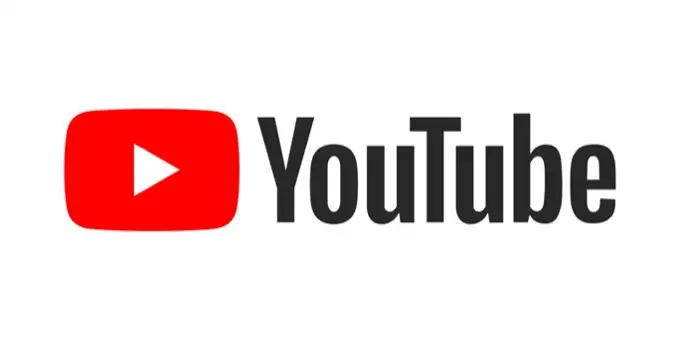Cách chỉnh sửa video trên YouTube: 5 phương pháp hay nhất
Cách bạn chỉnh sửa video trên YouTube có tác động lớn đến mức độ đón nhận của video, khả năng mọi người tiếp tục xem và thành công chung của kênh của bạn. Khi biên tập dở, điều đó có thể hiển nhiên và có thể khiến người xem quay lưng lại với việc xem.
Nếu bạn muốn tìm hiểu các cách cụ thể để có thể tạo video YouTube tốt hơn thông qua chỉnh sửa hoặc cách chỉnh sửa video trực tiếp trong YouTube, bài viết này sẽ chia sẻ các mẹo bạn có thể áp dụng ngay. Họ không chỉ tạo ra những video tuyệt vời mà còn có thể bạn sẽ thấy rằng video của mình thu hút nhiều người xem hơn.
Dưới đây là năm phương pháp hay nhất hàng đầu để làm theo khi chỉnh sửa video YouTube của bạn.
Nội dung bài viết
Thử chỉnh sửa nhịp độ nhanh
Giữ người xem quan tâm đến video của bạn có thể khó và để thu hút thuật toán YouTube, bạn sẽ muốn những người xem video của bạn tiếp tục theo dõi. Điều này có nghĩa là hãy đảm bảo rằng họ sẽ tham gia vào toàn bộ thời gian.
Một cách bạn có thể làm là làm cho video của bạn có tốc độ nhanh. Điều này có nghĩa là sẽ có nhiều sự cắt giảm thông tin hơn, không kéo dài quá lâu trên một cảnh quay và giữ cho video di chuyển nhanh giữa các chủ đề. Điều này sẽ đảm bảo rằng khán giả của bạn vẫn quan tâm vì những điều mới mẻ thường xuyên xảy ra trong video. Tất nhiên, bạn không muốn xem thông tin quá nhanh theo cách sẽ gây nhầm lẫn, vì vậy hãy đảm bảo bạn xem lại để biết rõ ràng mọi thứ.
Tìm “Phong cách” chỉnh sửa của bạn
Khi có một kênh, bạn sẽ muốn video của mình có tính nhất quán. Phần lớn điều này phụ thuộc vào cách bạn chỉnh sửa video của mình, đây sẽ được coi là phong cách chỉnh sửa của bạn. Đây là cách bạn cắt clip, cách bạn sử dụng hiệu ứng chuyển tiếp, cách bạn tô màu cho clip của mình và hơn thế nữa.

Trước khi tạo kênh, bạn nên quyết định trước những điều này để có thể thực hiện chúng một cách nhất quán trong mỗi video. Ví dụ: bạn có thể quyết định muốn video của mình có một số cảnh mở đầu về môi trường với âm nhạc, chuyển tiếp clip tự nhiên hơn, đồng thời chỉnh sửa ánh sáng và màu sắc để trông dịu và trung tính hơn.
Đây chỉ là một ví dụ và tùy thuộc vào loại nội dung bạn đang tạo, bạn có thể muốn làm một cái gì đó hoàn toàn khác. Dù bằng cách nào, chỉ cần đảm bảo phong cách bạn chọn vẫn nhất quán.
Giữ cho Intros và Outros ngắn gọn
Nếu người xem nhấp vào video, họ đã nhấp vào video đó vì họ muốn xem nội dung của video. Intro và outros có thể tốt cho việc cung cấp thông tin về bản thân và kênh, nhưng tốt nhất bạn nên giữ chúng ở mức tối thiểu nếu bạn muốn người xem tiếp tục xem video của bạn suốt.
Nếu nội dung vào hoặc ra của bạn quá dài, điều đó có thể khiến nhiều người bỏ qua chúng và không nghe thấy bất kỳ thông tin nào bạn đang cung cấp. Vì vậy, làm cho chúng ngắn gọn nhất có thể là điều tuyệt vời để khiến mọi người nghe thấy tất cả những gì bạn nói và tối đa hóa lượng thời gian dành cho phần nội dung của video.
Sử dụng âm nhạc hay
Âm nhạc là một công cụ tuyệt vời để làm cho các video YouTube trở nên thú vị và hấp dẫn. Chìa khóa của việc này là tìm nhạc hay để sử dụng không quá gây mất tập trung nhưng đủ hấp dẫn để giúp chuyển tải video của bạn. Bạn cũng có thể đặt bất kỳ nhạc nền nào to hơn hoặc nhẹ hơn trong chương trình chỉnh sửa video của mình để không làm người xem phân tâm trong các phần nói chuyện.

Nếu chỉ có một số cảnh quay hành động hoặc môi trường xảy ra trong video, bạn có thể bật nhạc to hơn để bạn có được phản ứng cảm xúc đó. Bạn không nên cắt nhạc ngay khi chuyển đoạn clip, vì điều này có thể gây cảm giác khó chịu. Làm mờ nhạc hoặc ở mức độ yên tĩnh hơn là một lựa chọn tốt hơn.
Giữ mọi thứ đơn giản
Với tất cả các phần bổ sung, hiệu ứng và chuyển tiếp mà bạn có thể muốn thêm vào video, hãy nhớ rằng tốt nhất là bạn nên giữ chúng thật tinh tế. Quá nhiều sẽ khiến người xem choáng ngợp hoặc chỉ khiến video trở nên khó hiểu.
Xem một số người dùng YouTube nổi tiếng tạo nội dung tương tự như bạn để biết cách họ chỉnh sửa video của mình. Đây là một điểm khởi đầu tuyệt vời nếu bạn không biết cách thực hiện chỉnh sửa của mình. Chú ý đến cách họ sử dụng các hiệu ứng để nâng cao video hơn là lạm dụng chúng.
Cách chỉnh sửa video trên YouTube
Sau khi bạn tải video lên YouTube, nền tảng có một cách để bạn có thể thực hiện một số chỉnh sửa nhỏ nếu muốn trước khi xuất bản video công khai. Điều này có thể bao gồm một số thao tác cắt, thêm âm thanh, làm mờ các vùng hoặc tạo màn hình kết thúc.
Truy cập Trình chỉnh sửa YouTube
Đây là cách truy cập trình chỉnh sửa này.
- Trong YouTube Studio, bên dưới thanh bên của kênh, hãy nhấp vào Nội dung.
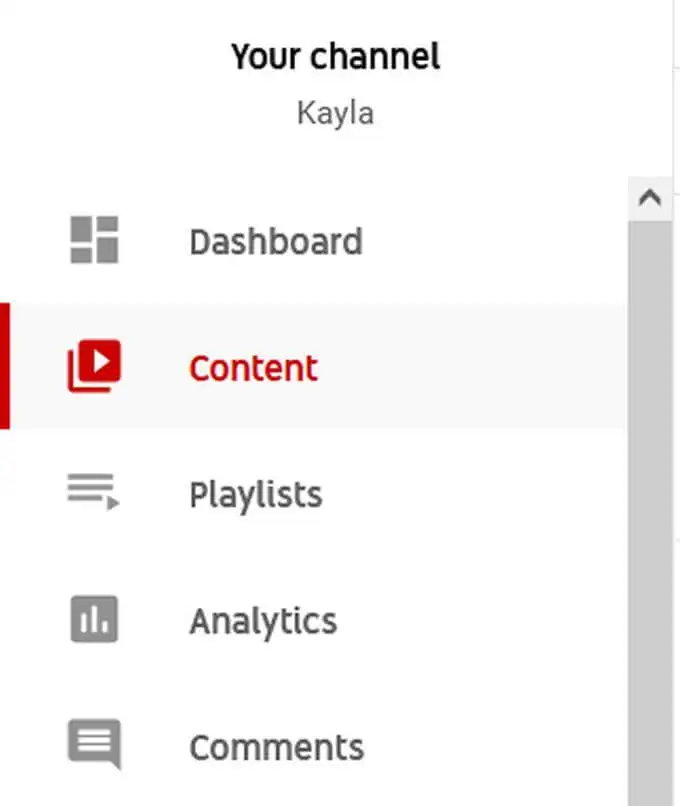
- Chọn video bạn muốn chỉnh sửa, sau đó nhấp vào thanh bên Biên tập viên. Sau đó chọn Bắt đầu.
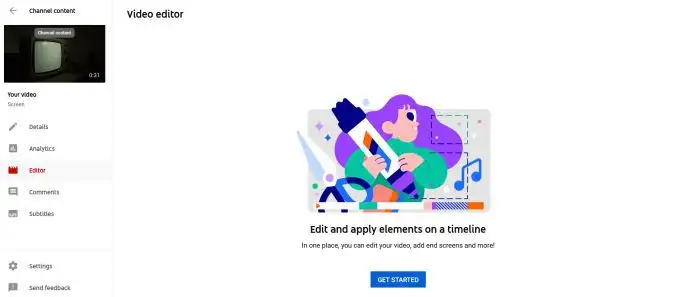
- Dòng thời gian của video với một số công cụ chỉnh sửa sẽ mở ra.
Cắt video YouTube của bạn
Để chỉnh sửa video, bạn có thể thực hiện một số tác vụ cơ bản. Để cắt video của bạn:
- Bấm vào Xén ngay bên dưới video của bạn. Hai thanh màu xanh lam sẽ xuất hiện ở đầu và cuối dòng thời gian của bạn.
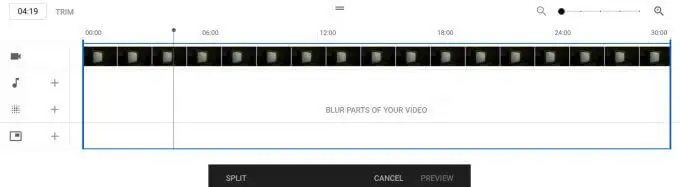
- Di chuyển các thanh màu xanh lam để cắt bớt phần đầu và phần cuối của clip. Nếu bạn muốn chia video thành nhiều clip, hãy nhấp vào bất kỳ đâu trong dòng thời gian và một thanh màu xám sẽ xuất hiện. Sau đó, nhấp vào Tách ra ở cuối màn hình trong thanh màu xám.
- Điều này sẽ chuyển thành một clip mới cũng sẽ có một thanh màu xanh lam mà bạn có thể sử dụng để cắt. Nếu bạn muốn xóa tất cả các vết cắt của mình, hãy chọn Làm sạch tất cả ở dưới cùng.
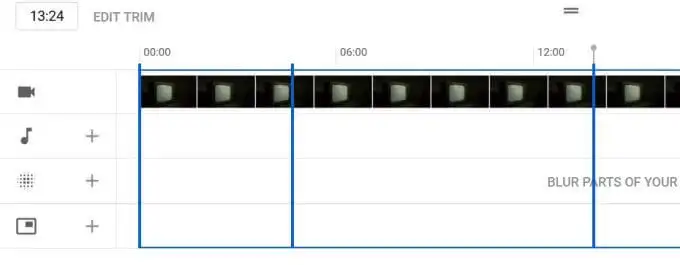
Thêm nhạc vào video YouTube của bạn
Để thêm nhạc:
- Nhấp vào biểu tượng dấu cộng bên cạnh nốt nhạc trong dòng thời gian của bạn.
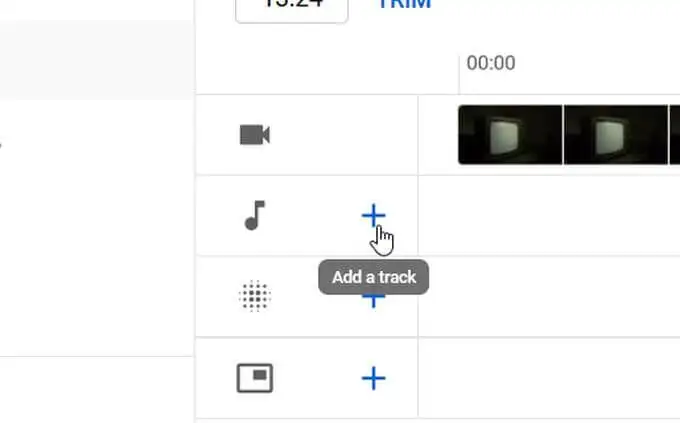
- Thư viện âm thanh của nhạc miễn phí sẽ xuất hiện. Chọn một cái bạn muốn sử dụng và chọn Thêm vào. Nó sẽ được đưa vào dòng thời gian của bạn.
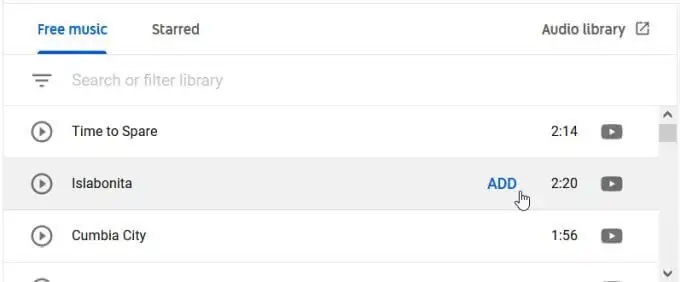
- Nếu bạn muốn xóa bất kỳ bản nhạc nào, bạn có thể quay lại thư viện âm thanh và chọn Tẩy từ bản nhạc bạn đã thêm.
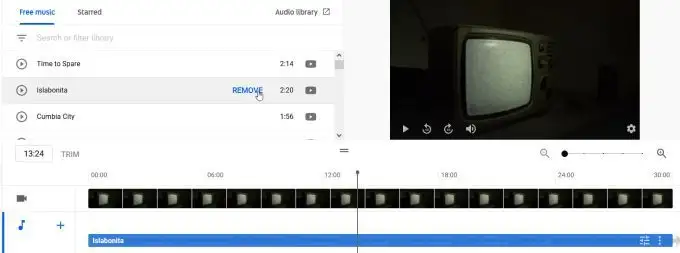
Làm mờ các phần của video YouTube của bạn
Để làm mờ các bộ phận:
- Nhấp vào biểu tượng dấu cộng bên cạnh Mơ hồ.
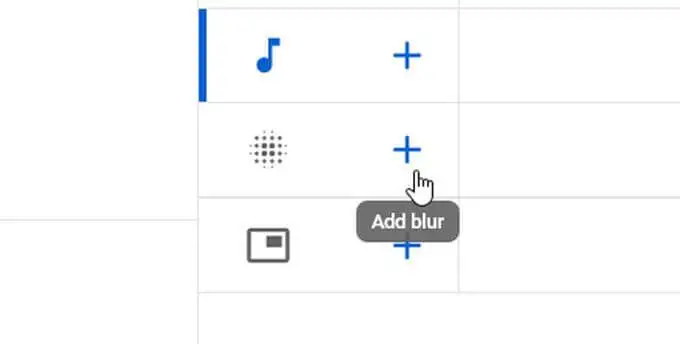
- Chọn các tùy chọn cho độ mờ của bạn, cho dù bạn muốn làm mờ khuôn mặt được nhận dạng hay làm mờ tùy chỉnh.
- Trong dòng thời gian, bạn có thể kéo thanh màu xanh lam từ mỗi đầu để chọn phần video mà bạn muốn hiệu ứng làm mờ.
- Trong bảng điều khiển xuất hiện, nếu bạn chọn tùy chỉnh làm mờ, bạn có thể chọn hình dạng của làm mờ và nó nằm trên đối tượng được theo dõi hay đối tượng cố định.
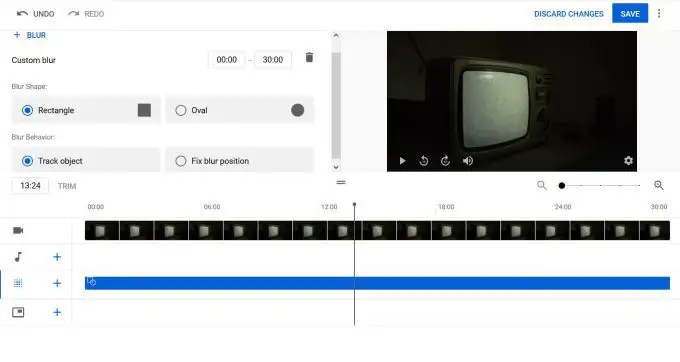
- Nếu bạn chọn làm mờ khuôn mặt, một cửa sổ sẽ xuất hiện hỏi bạn muốn làm mờ khuôn mặt nào trong số bất kỳ khuôn mặt được nhận dạng nào.
Tạo màn hình kết thúc
Để tạo màn hình kết thúc:
- Chọn biểu tượng dấu cộng bên cạnh Màn hình kết thúc đặc tính. Sau đó, bạn có thể chọn thêm mẫu với các phần tử được xác định trước hay tự thêm từng phần tử.
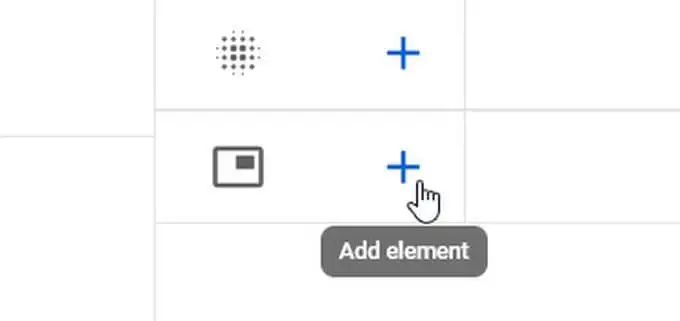
- Khi bạn thêm một phần tử, bạn có thể nhấp vào phần tử đó trong bản xem trước video để chỉnh sửa thông tin mà phần tử đó liên kết đến. YouTube có thể tự động liên kết các phần tử nhất định, chẳng hạn như liên kết phần tử Đăng ký với kênh của bạn.
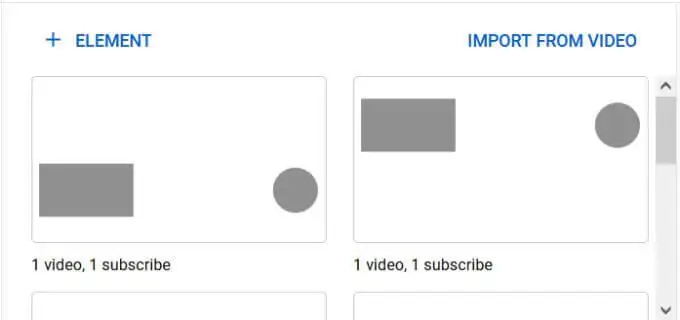
- Bạn có thể di chuyển các phần tử xung quanh video của mình để thay đổi cách chúng hiển thị với người xem. Nếu muốn, bạn có thể nhập màn hình kết thúc từ các video trước đó bằng cách nhấp vào Nhập từ video.
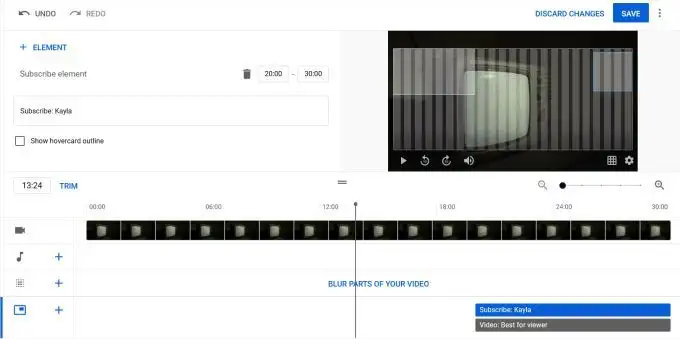
- Bấm vào Tiết kiệm ở góc trên cùng bên phải khi bạn chỉnh sửa xong màn hình kết thúc của mình.
Chỉnh sửa video trên YouTube
Thoạt đầu khi bạn chỉnh sửa video trên YouTube có thể là một cách học tập, đặc biệt là nếu bạn không có kiến thức về chỉnh sửa, nhưng thực hiện theo các mẹo này sẽ giúp bạn tốt hơn trên con đường của mình.
Bạn càng chỉnh sửa nhiều video, bạn cũng sẽ nhận được chất lượng tốt hơn, vì vậy đừng nản lòng nếu các video trước đây không đạt chất lượng hoặc bạn mắc một số lỗi. Hãy tiếp tục sáng tạo và chất lượng sẽ đến đó.